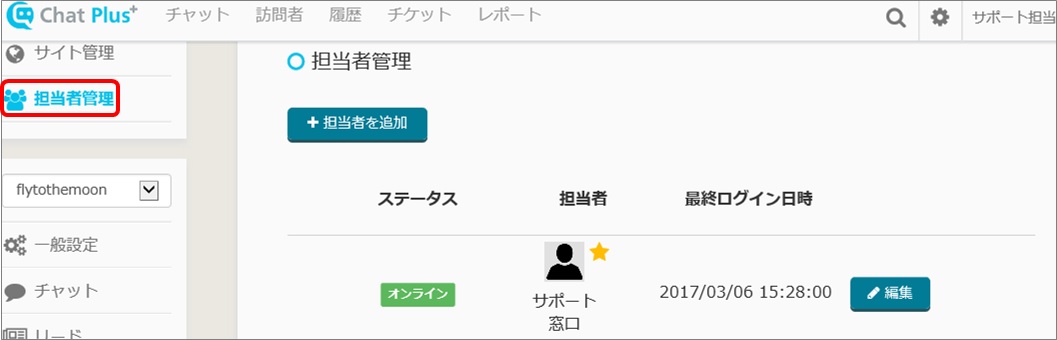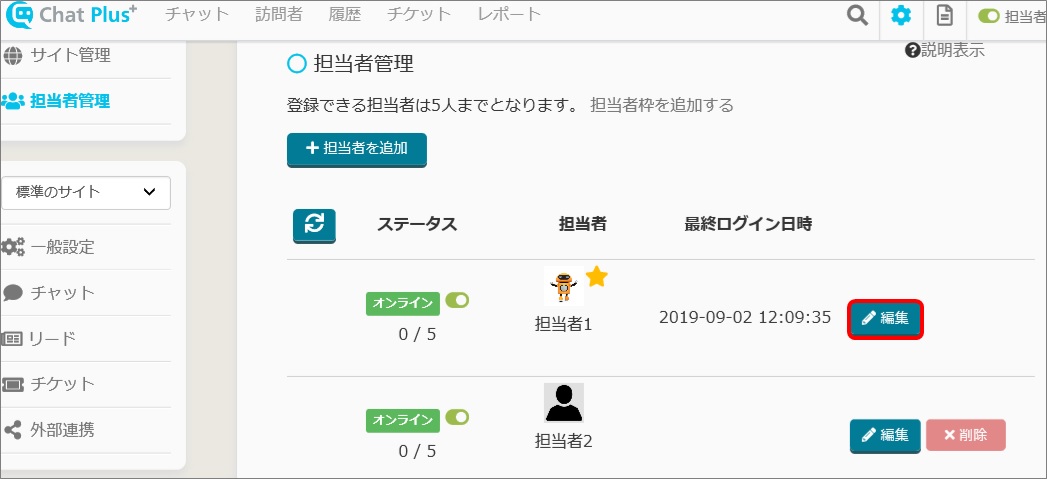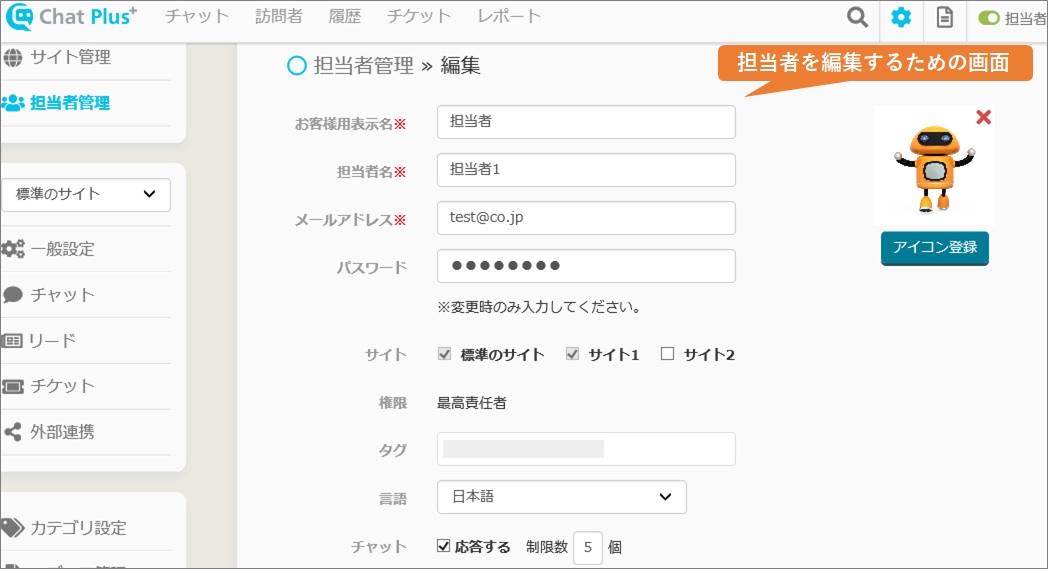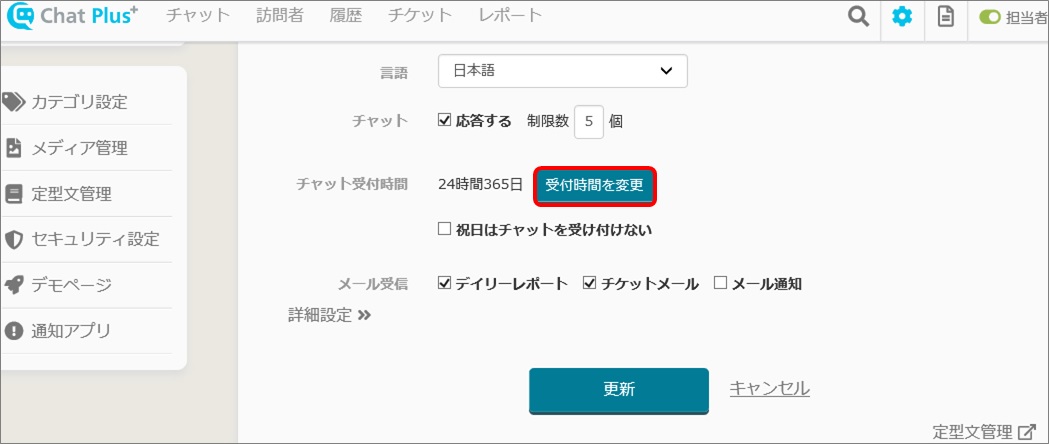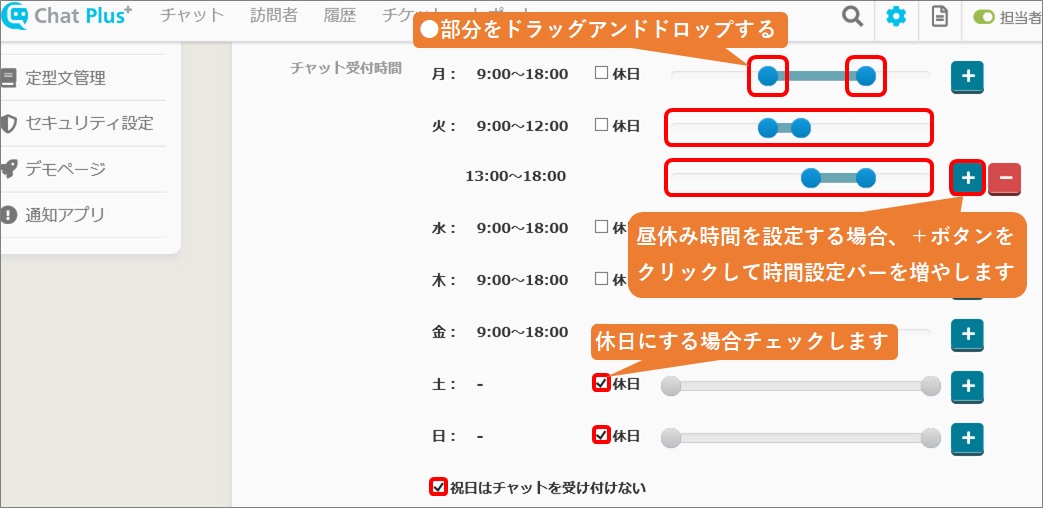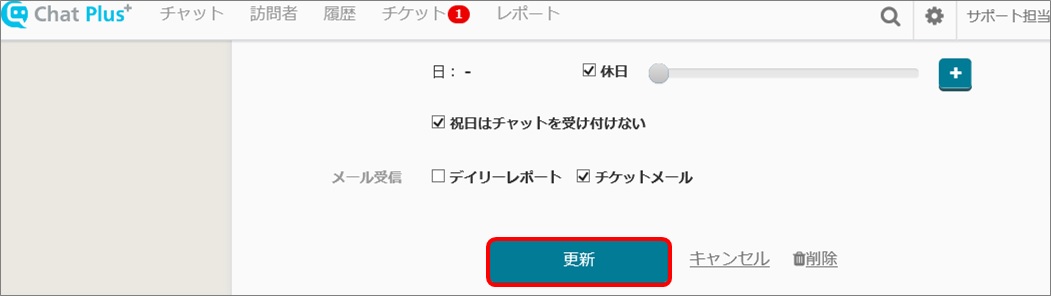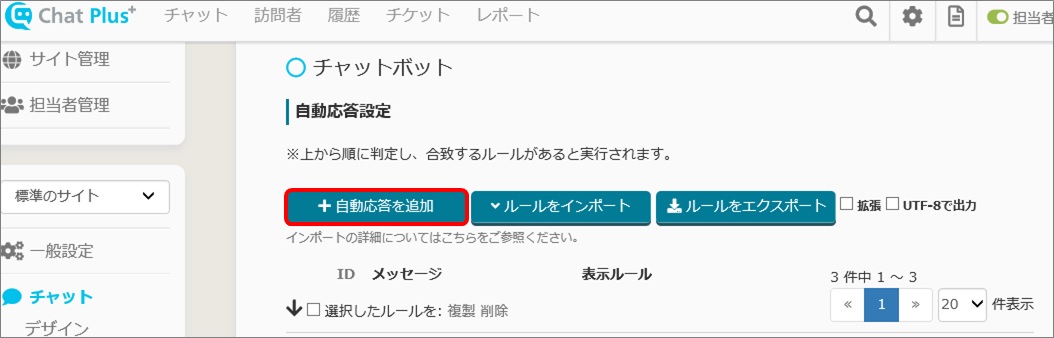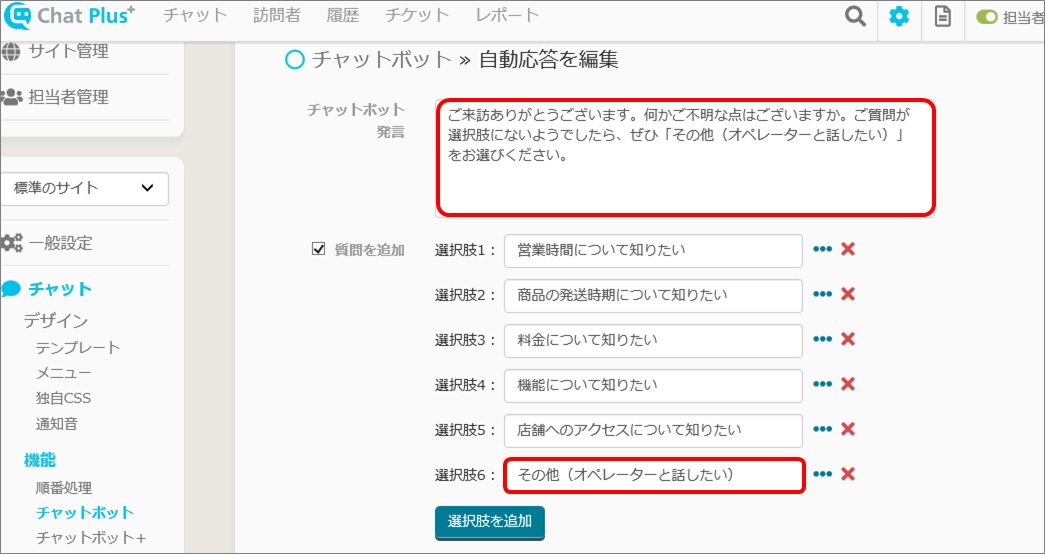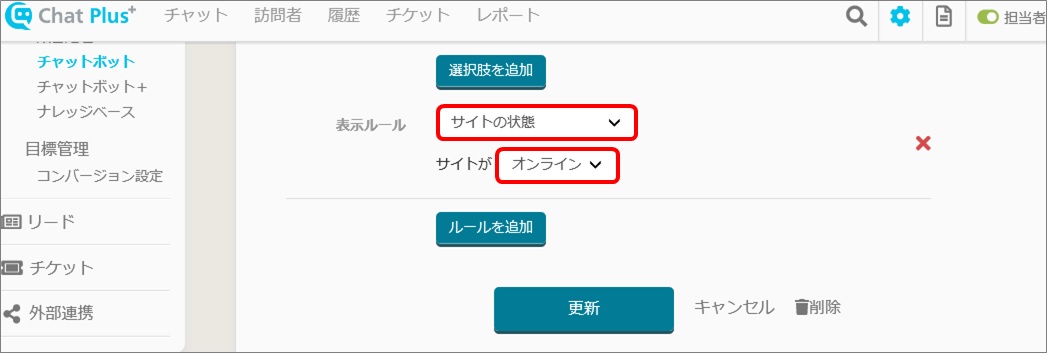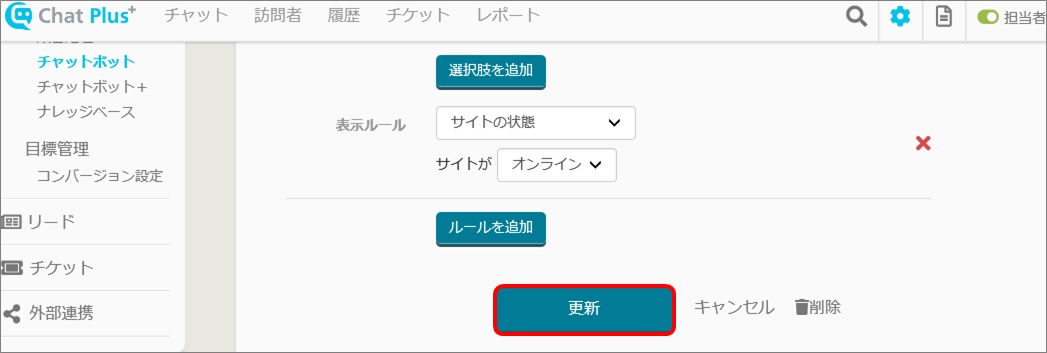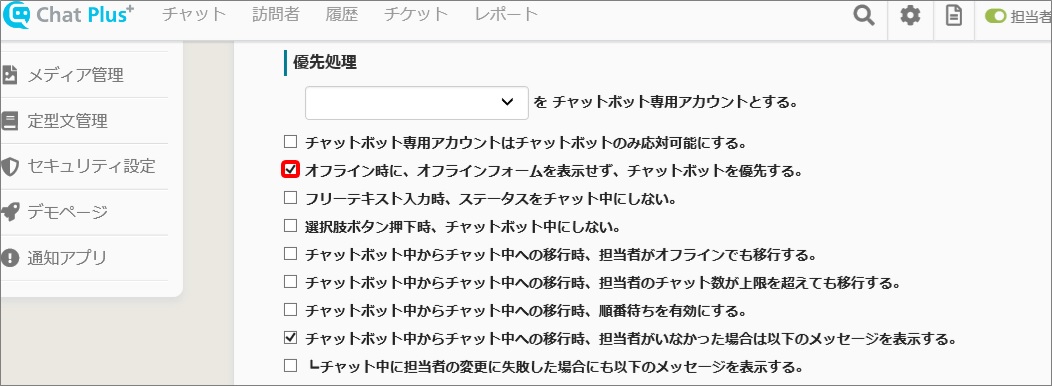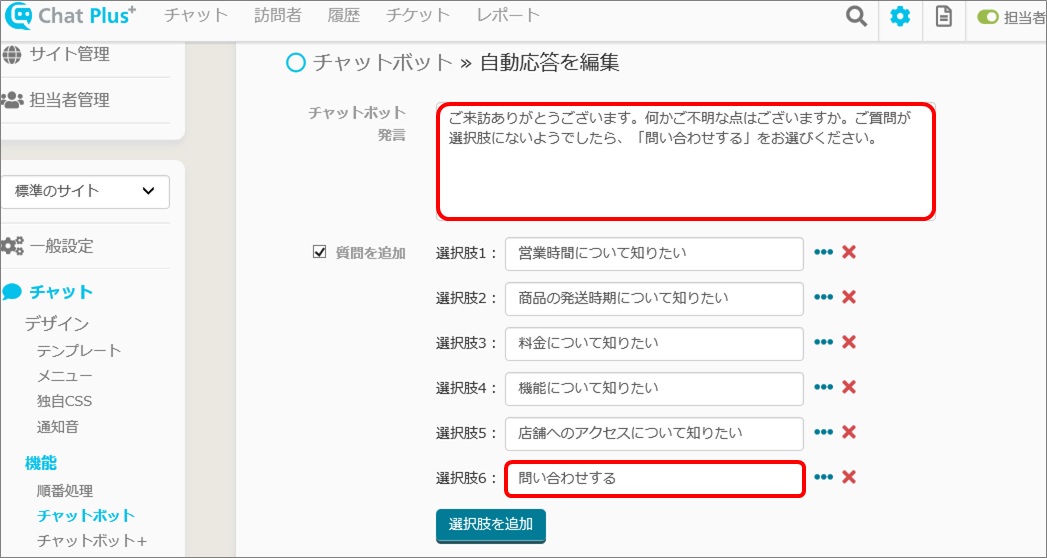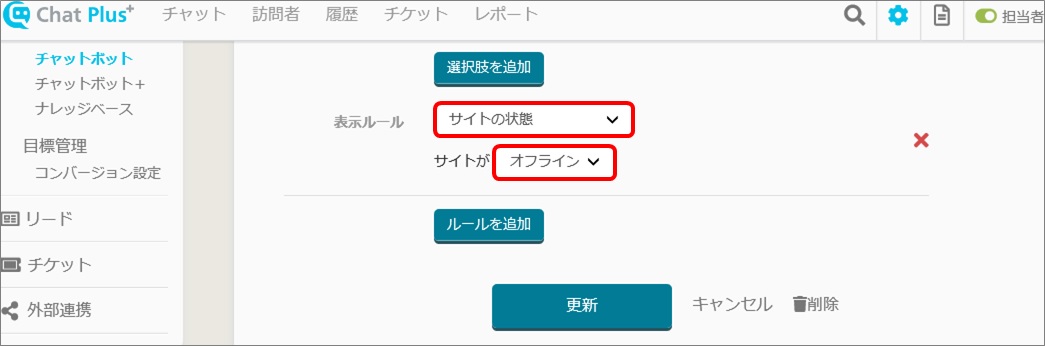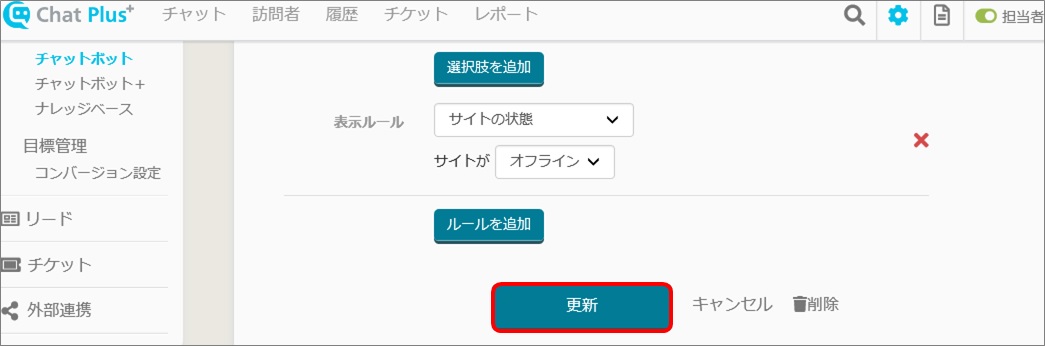Para modificar el contenido del chatbot durante el horario laboral y no laboral, puede configurarlo de la siguiente manera.
■ Definir las horas laborales.
■ Crear un chatbot para las horas laborales.
■ Crear un chatbot para las horas no laborables.
Definir las horas laborales
En Chat Plus, puede configurar los horarios de recepción de chat para cada operador. Cuando haya al menos un operador [En línea], el sitio también se convertirá en [En línea]. Cuando todos los operadores están [Sin conexión], el sitio también pasa a [Sin conexión].
(1) Haga clic en el botón de configuración a la derecha de la página de administración.
(2) Haga clic en [Administrar el operador] en el lado izquierdo de la pantalla.
(3) La pantalla [Administrar el operador] se muestra. Haga clic en [Modificar] junto al operador para el que desea configurar los horarios de recepción del chat.
(4) La pantalla [Cambiar el operador] se muestra.
(5) Haga clic en [Cambiar el horario de recepción del chat].
(6) Arrastre la marca [●] para configurar los horarios de recepción del chat.
・ Establezca las vacaciones marcando la casilla de verificación [Vacaciones].
(7) Haga clic en [Actualizar].
Crear un chatbot para el horario laboral
(1) Haga clic en el botón de configuración a la derecha de la página de administración.
(2) Haga clic en [Chat]> [Función]> [Chatbot] en el lado izquierdo de la pantalla.
(3) En la sección [Configuración de la respuesta automática], haga clic en [+ Agregar respuestas automáticas].
(4) Introduzca los mensajes deseados y las opciones para el horario comercial.
(5) En la sección [Regla de visualización], haga clic en [Estado del sitio] en el menú desplegable y luego haga clic en [En línea] en el menú desplegable a continuación.
(6) Haga clic en [Actualizar].
Crear un chatbot para las horas no laborables
Configuración del uso del chatbot sin conexión
Para usar el chatbot sin conexión, se requiere un procesamiento prioritario.
(1) Haga clic en el botón de configuración a la derecha de la página de administración.
(2) Haga clic en [Chat]> [Función]> [Chatbot] en el lado izquierdo de la pantalla.
(3) En la sección [Procesamiento prioritario], marque la casilla [En modo sin conexión, no muestre el formulario sin conexión y dé prioridad al chatbot].
(4) Haga clic en [Actualizar].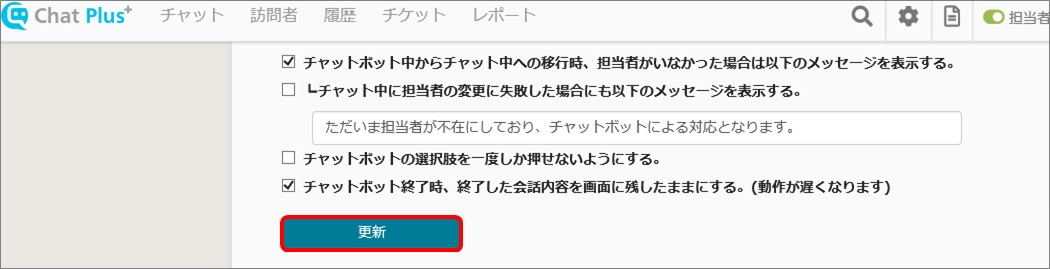
Crear un chatbot sin conexión
(1) Haga clic en el botón de configuración a la derecha de la página de administración.
(2) Haga clic en [Chat]> [Función]> [Chatbot] en el lado izquierdo de la pantalla.
(3) En la sección [Configuración de la respuesta automática], haga clic en [+ Agregar una respuesta automática].
(4) Introduzca los mensajes deseados y las opciones para las horas no laborables.
(5) En la sección [Regla de visualización], haga clic en [Estado del sitio] en el menú desplegable y haga clic en [Sin conexión] en el menú desplegable a continuación.
(6) Haga clic en [Actualizar].